怎么将iPhone照片传到电脑中,相信有许多使用iPhone手机的童鞋对此都会很感兴趣。所以,今天小编要给大家说的内容也就是怎么将iPhone照片知道电脑的操作步骤啦。
iPhone手机想必各位小伙伴们都非常熟悉了吧,系统安全,不卡顿,获得了不少用户的喜爱,那么如果当我们需要将手机里面保存的照片传到电脑里面应该怎么做呢?估计大部分人都是清楚的,那么下面就由小编我给大家演示一下怎么将iPhone照片传到电脑的方法吧。
1,首先到百度搜索下载,百度云客户端,然后安装到手机上。
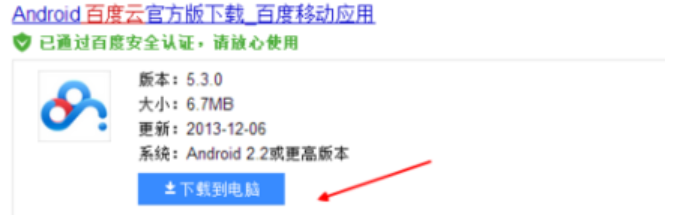
怎样把iphone照片传到电脑电脑图解-1
2,下载以后,比如说要往电脑上传一张,再找到这张图片。再点击一下,然后选择上面的百度云图标。

怎样把iphone照片传到电脑电脑图解-2
3,点击以后,根据自己的情况,如果有wifi,就选择wifi传输。

怎样把iphone照片传到电脑电脑图解-3
4,传输之前,要先登录自己的百度云账号。

怎样把iphone照片传到电脑电脑图解-4
5,上传完成以后,在电脑上搜索百度网盘,再进入官网。按照时间找到上传的那个图片。

怎样把iphone照片传到电脑电脑图解-5
6,然后点击,看一下预览,看是不是刚才的那张图片。

电脑电脑图解-6
7,然后点击下面的下载按即可,然后在浏览器中,点击浏览器中的下载工具,直接下载到桌面上就搞定了。

怎样把iphone照片传到电脑电脑图解-7
以上就是将iPhone照片传到电脑的方法了。

